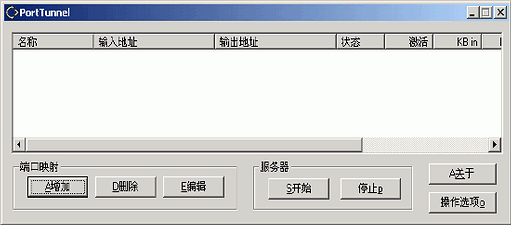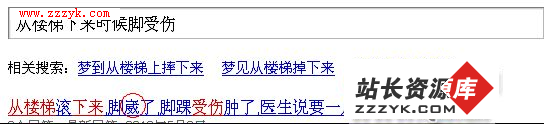“我的电脑”图标没了,该如何找回
“我的电脑”图标没了,该如何找回“我的电脑”图标?
第一种找回“我的电脑”图标的方法:
鼠标右键点击桌面空白处——>选择“属性”——>在弹出的“显示”属性中选择“桌面”选项卡——>点击进入最下方的“自定义桌面”——>在弹出的“桌面选项”中将“我的电脑”前面打上勾——>点击“确定”退出即可;

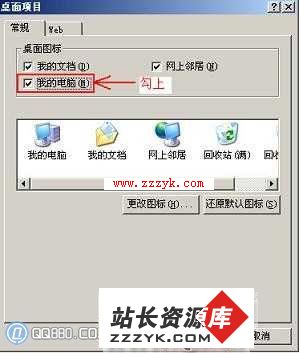
第二种找回“我的电脑”图标的方法:
点击“开始”菜单——>先在右边找到“我的电脑”,接着右键点击“我的电脑”——>勾选中“在桌面上显示”就可以了;

第三种找回“我的电脑”图标的方法:
点击“开始”菜单——>在开始菜单右边找到“我的电脑”图标——>将“我的电脑”图标拖到桌面即可;
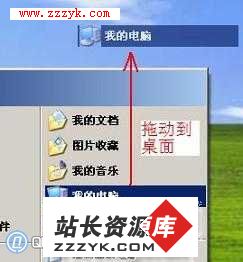
第四种找回“我的电脑”图标的方法:
如果采用上述三种办法都无法找回“我的电脑”图标,这种情况下可能是病毒木马感染篡改了系统设置造成的,使用360安全卫士进行系统修复即可解决我的电脑图标没了的问题。
文章总结:通过学习了解以上四种方法,相信很多朋友解决“我的电脑”图标丢失问题。